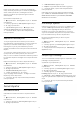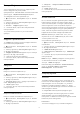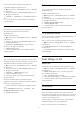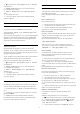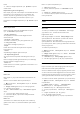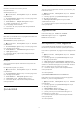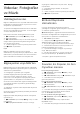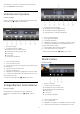operation manual
Table Of Contents
- İçindekiler
- 1 - Yenilikler
- 2 - Kurulum
- 3 - Uzaktan Kumanda
- 4 - Açma ve Kapatma
- 5 - Kanallar
- 6 - Cihazları Bağlama
- 6.1 - Bağlantılar Hakkında
- 6.2 - HDMI Bağlantı Noktaları
- 6.3 - Y Pb Pr - Komponent
- 6.4 - Scart
- 6.5 - Ses Çıkış - Optik
- 6.6 - Akıllı Kartlı CAM - CI+
- 6.7 - Alıcı - Set Üstü Kutu
- 6.8 - Ev Sinema Sistemi - HTS
- 6.9 - Akıllı Telefonlar ve Tabletler
- 6.10 - Blu-ray Disk Oynatıcı
- 6.11 - DVD Oynatıcı
- 6.12 - Bluetooth - Hoparlörler ve Gamepad'ler
- 6.13 - Kulaklıklar
- 6.14 - Oyun Konsolu
- 6.15 - Gamepad
- 6.16 - USB Sabit Sürücü
- 6.17 - USB Klavye
- 6.18 - USB Flash Sürücü
- 6.19 - Fotoğraf Makinesi
- 6.20 - Video kamera
- 6.21 - Bilgisayar
- 7 - Android TV'nizi bağlama
- 8 - Uygulamalar
- 9 - Internet
- 10 - TV Menüsü
- 11 - Kaynaklar
- 12 - Ayarlar
- 13 - Videolar, Fotoğraflar ve Müzik
- 14 - TV Rehberi
- 15 - Kaydetme ve TV Duraklatma
- 16 - Akıllı Telefonlar ve Tabletler
- 17 - Oyunlar
- 18 - Ambilight
- 19 - Sık Kullanılanlar
- 20 - Netflix
- 21 - Multi View
- 22 - Yazılım
- 23 - Teknik özellikler
- 24 - Yardım ve Destek
- 25 - Güvenlik ve Bakım
- 26 - Kullanım Koşulları
- 27 - Telif hakları
- 28 - Üçüncü tarafların sağladığı hizmetlerle ve/veya yazılımlarla ilgili sorumluluk reddi
- Dizin

Işık Sensörü
Dahili ortam ışığı sensörü, ortam ışığı azaldığında
enerji tasarrufu yapmak için TV ekranının parlaklığını
azaltır. Dahili ışık sensörü, Ambilight ile birlikte
görüntüyü odanın ışık koşullarına göre otomatik
olarak ayarlar.
Işık sensörünü kapatmak için…
1 - tuşuna basın, Tüm Ayarlar'ı seçin ve Tamam
tuşuna basın.
2 - Menüye girmek için Eko Ayarları öğesini seçin
ve (sağ) tuşuna basın.
3 - Işık Sensörü öğesini seçin. simgesi, etkin
olduğunda Işık Sensörü'nün önünde gösterilir.
4 - Gerekirse (sol) tuşuna arka arkaya basarak
menüyü kapatın.
Kapatma Zamanlayıcısı
TV sinyal alıyorsa ancak 4 saat boyunca uzaktan
kumandada bir tuşa basmazsanız TV enerji tasarrufu
yapmak için otomatik olarak kapanır. Ayrıca TV
herhangi bir sinyal veya 10 dakika boyunca bir
uzaktan kumanda komutu almıyorsa otomatik olarak
kapanır.
TV'yi monitör olarak kullanıyorsanız veya TV izlemek
için dijital bir alıcı kullanıyorsanız (Set Üstü Kutu -
STB) ve TV'nin uzaktan kumandasını kullanmıyorsanız
bu otomatik kapanma özelliğini devre dışı bırakmanız
gerekir.
Kapatma Zamanlayıcısını devre dışı bırakmak için …
1 - tuşuna basın, Tüm Ayarlar'ı seçin ve Tamam
tuşuna basın.
2 - Menüye girmek için Eko Ayarları öğesini seçin
ve (sağ) tuşuna basın.
3 - Kapatma Zamanlayıcısı'nı seçin.
4 - Değeri ayarlamak için (yukarı)
veya (aşağı) oklarına basın. 0 değeri otomatik
kapanmayı devre dışı bırakır.
5 - Gerekirse (sol) tuşuna arka arkaya basarak
menüyü kapatın.
12.6
Genel Ayarlar
USB Sabit Sürücü
USB Sabit Sürücüsünü kurmak ve biçimlendirmek
için…
1 - tuşuna basın, Tüm Ayarlar'ı seçin ve Tamam
tuşuna basın.
2 - Menüye girmek için Genel Ayarlar öğesini seçin
ve (sağ) tuşuna basın.
3 - USB Sabit Sürücü öğesini seçin.
4 - Başlat'ı seçip ekrandaki talimatları uygulayın.
5 - Gerekirse (sol) tuşuna arka arkaya basarak
menüyü kapatın.
USB Sabit Sürücü kurma hakkında daha fazla bilgi
için Yardım'da Anahtar Kelimeler'i seçin ve USB
Sabit Sürücü, kurulum veya Kurulum, USB Sabit
Sürücü konusuna bakın.
USB Klavye Ayarları
USB klavyeyi kurmak için TV'yi açın ve USB klavyeyi
TV'deki USB bağlantılarından birine bağlayın. TV
klavyeyi ilk kez algıladığında klavye düzeninizi
seçebilir ve seçiminizi test edebilirsiniz. Önce Kiril
veya Yunan alfabesi klavye düzeni seçerseniz ikincil
bir Latin alfabesi klavye düzeni seçebilirsiniz.
Bir düzen seçildiğinde klavye düzeni ayarını
değiştirmek için…
1 - tuşuna basın, Tüm Ayarlar'ı seçin ve Tamam
tuşuna basın.
2 - Menüye girmek için Genel Ayarlar öğesini seçin
ve (sağ) tuşuna basın.
3 - Klavye kurulumunu başlatmak için USB Klavye
Ayarları'nı seçin.
Philips Logo Parlaklığı
TV'nin ön tarafındaki Philips logosunu kapatabilir veya
parlaklığını ayarlayabilirsiniz.
Ayarlamak veya kapatmak için…
1 - tuşuna basın, Tüm Ayarlar'ı seçin ve Tamam
tuşuna basın.
2 - Menüye girmek için Genel Ayarlar öğesini seçin
ve (sağ) tuşuna basın.
3 - Menüye girmek için Philips Logo
Parlaklığı öğesini seçin ve (sağ) tuşuna basın.
4 - Minimum, Orta, Maksimum öğelerini seçin veya
logonun aydınlatmasını kapatmak için Kapalı öğesini
seçin.
5 - Gerekirse (sol) tuşuna arka arkaya basarak
menüyü kapatın.
61